M4P 轉 MP3:5 種桌面與線上轉換方式 [2025]
您的資料庫中可能有一些 M4P 音訊文件,而您常用的裝置卻無法存取它們。 Apple 會將 iTunes Store 中受 DRM 保護的音樂轉換為 M4P 文件,以限制只有授權裝置和應用程式才能播放。為此,需要將 M4P 轉換為 MP3。 MP3 是所有裝置和軟體中支援最廣泛的音訊格式。因此,現在就來探索將 iTunes M4P 音訊轉換為 MP3 的五種方法,讓您無限制地享受音樂。
| 方法 | 平台 | 使用方便 | 免費或付費 | 編輯工具 | 刪除DRM |
| AnyRec Video Converter | 視窗,Mac | 簡單的 | 付費;提供免費版本 | 是的 | 不 |
| 蘋果音樂 | 視窗,Mac | 緩和 | 有薪資的 | 僅限於基本元資料編輯 | 是的 |
| 文件之字形 | 基於網路 | 簡單的 | 免費 | 不 | 不 |
| Free Convert 的 M4P 到 MP3 轉換器 | 基於網路 | 非常簡單 | 免費(限量) | 修剪音訊的限制 | 不 |
| 簡易 M4P 轉換器 | 視窗,Mac | 簡單的 | 付費;可免費試用 | 是的 | 是的 |
使用 AnyRec 視訊轉換器將 M4P 轉換為 MP3
如果您在 M4P 到 MP3 轉換過程中擔心品質問題,請使用 AnyRec Video Converter這款功能強大的軟體不僅支援數千種檔案格式,還包含進階音訊自訂和增強工具,讓您無需再為音質擔憂。轉換 M4P 檔案時,它允許您調整位元率、取樣率和音訊通道等設置,以確保最終獲得一流的 MP3 輸出。此外,它還允許您在完成所有調整後,在轉換完成之前試聽 M4P 音訊。

支援 1000 多種格式,如 M4P、MP3、AAC、FLAC 等。
可以批量將 M4P 轉換為 MP3,且不會造成任何品質損失。
得益於其 Blu-Hyper 解碼技術,轉換速度超快。
內建編輯工具可對您的音訊檔案進行修剪、分割、合併和執行更多操作。
安全下載
安全下載
步驟1。 立即在您的電腦上啟動 AnyRec 視訊轉換器。點擊「新增檔案」按鈕上傳您的 M4P 音訊檔案。或者,將這些檔案拖曳到主視窗中進行快速上傳。

第2步。 點選「格式」下拉式選單,導覽至「音訊」選項卡,然後選擇「MP3」作為輸出格式。如果您想調整音訊質量,請點擊所選 MP3 格式的「自訂設定檔」按鈕來調整參數。

第 3 步。 完成所有操作後,選擇 MP3 檔案的目標資料夾和檔案名稱。準備好後,點擊「全部轉換」按鈕,即可開始將 M4P 音訊轉換為高品質的 MP3 格式。您也可以使用 音訊增強器 消除背景噪音。

使用 Apple Music 將 M4P 轉換為 MP3
同時,如果您已經使用 Mac 一段時間了,那麼您會毫不猶豫地播放 M4P 文件,因為它們運作良好。但是,如果您想將受保護的 M4P 轉換為 MP3,Apple Music 也能幫助您實現。雖然 Apple Music 以串流媒體和音樂整理而聞名,但它也允許您匯入音訊檔案並將其轉換為 MP3。
步驟1。 在 Mac 上開啟 Apple Music 應用程式。前往「檔案」選單,然後點擊「新增到資料庫」上傳你的 M4P 檔案。
第2步。 前往“音樂”,然後“偏好設定”,選擇“檔案”選項卡,點擊“匯入設定”。從那裡,選擇“MP3 編碼器”,然後點擊“確定”按鈕。
第 3 步。 現在,返回您的資料庫,選擇剛剛新增的歌曲,然後點擊“檔案”→“轉換”→“建立 MP3 版本”,Apple Music 將產生您的 M4P 曲目的 MP3 副本。
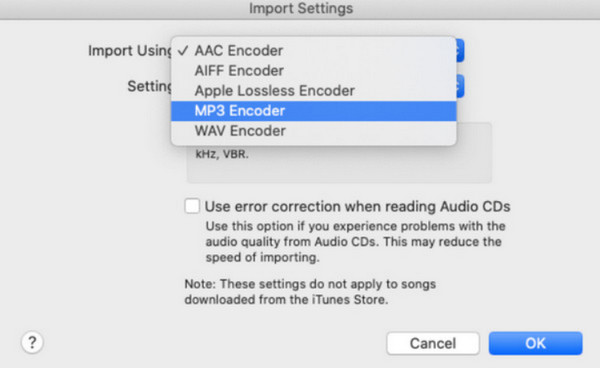
使用 FileZigZag 將 M4P 轉換為 MP3
如果您不想下載任何內容,FileZigZag 是一款可靠的線上 M4P 轉 MP3 工具。只需上傳文件,選擇格式,即可完成!儘管 FileZigZag 是基於網頁的,但它在音訊品質的保持方面非常出色。
步驟1。 開啟瀏覽器並造訪 FileZigZag 網站。點選「瀏覽檔案」按鈕匯入 M4P 曲目,然後點選「開啟」按鈕。
第2步。 接下來,在「轉換為」選單中,選擇「MP3」。點選「開始轉換」按鈕,M4P 到 MP3 的轉換過程完成後,按一下「下載」按鈕。
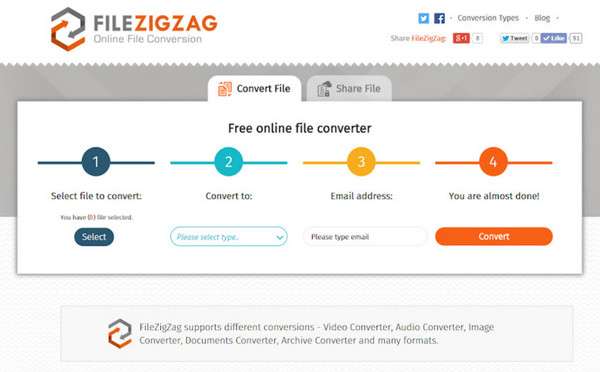
使用 FreeConvert M4P 到 MP3 轉換器將 M4P 轉換為 MP3
試試 FreeConvert 這樣的網頁版解決方案,完全在線上播放!它完全免費,可以將 M4P 轉換為 MP3,並且廣泛支援其他音訊格式。它最大的優點之一是什麼?您上傳的文件不會被長期保存,從而確保隱私得到保護。它還提供其他功能,例如: 延遲音訊 在線的。
步驟1。 在瀏覽器中,請造訪免費的 M4P 轉 MP3 轉換器網站。首先點選「選擇檔案」按鈕上傳 M4P 檔案。
第2步。 在「轉換為」下拉式選單中,選擇「MP3」作為目標格式。最後,點擊“轉換”按鈕開始轉換。之後,只需單擊即可下載新的 MP3 檔案。
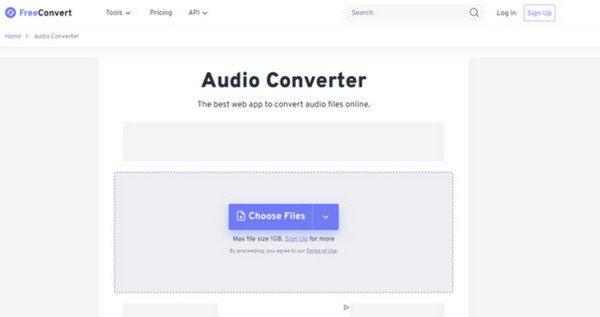
使用 Easy M4P Converter 將 M4P 轉換為 MP3
用完所有這些工具後,您可能會問,是否有專門的工具可以將 M4P 轉換為 MP3,尤其是那些具有 DRM 保護的工具。幸運的是,有一款專為 Apple Music 用戶打造的 Easy M4P Converter。這款軟體可以移除 DRM 保護,並將曲目轉換為 MP3、AAC、FLAC 等格式。以下是將 M4P 轉換為 MP3 的操作方法:
步驟1。 在 Windows PC 或 Mac 電腦上啟動 Easy M4P Converter 後,該應用程式將自動偵測您的 Apple Music 庫。瀏覽清單並選擇要轉換的 M4P 曲目。
第2步。 然後點選右上角的「設定」按鈕,選擇「MP3」作為格式。然後,您可以調整比特率等設置,或根據需要保留預設。
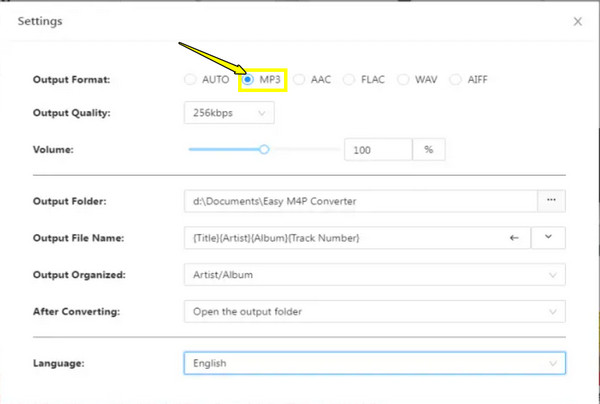
第 3 步。 完成所有操作後,按一下「轉換」按鈕開始將M4P轉換為MP3。轉換完成後,您的無DRM保護的MP3曲目將儲存到您選擇的資料夾中。
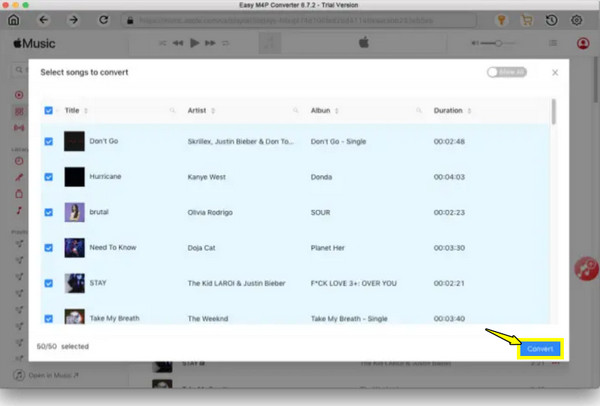
結論
無論是 Apple Music/iTunes 中受 DRM 保護的曲目,還是僅僅希望獲得更通用的音訊格式,都有多種工具可以幫助您完成工作。從 Apple Music 應用到 FileZigZag 等線上轉換器,您都可以快速將受 DRM 保護的 M4P 轉換為 MP3!在今天提到的選項中,如果您想要快速、友好且高品質的轉換,AnyRec 視訊轉換器值得一試。它可以輕鬆地將 M4P 轉換為 MP3,甚至包含令人興奮的自訂和強大的編輯功能。
安全下載
安全下載
